Hoe Python en Pip op Windows te laten werken
Wilt u een Python-interpreter op uw Windows 10- of 11-pc laten werken? Leer hoe u Python op Windows kunt laten werken met deze eenvoudige zelfstudie.
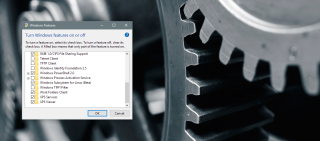
De jubileumupdate voegde Bash toe aan Windows 10. De functie op zich was het belangrijkste hoogtepunt van de update. Deze functie is voor ontwikkelaars en niet voor de gemiddelde eindgebruiker. Bash in Windows 10 maakt het ontwikkelen op het Windows-platform veel gemakkelijker. Het is ook een geweldige manier om ontwikkelaars te laten upgraden naar Windows 10, omdat je Bash niet native kunt krijgen op oudere versies van Windows. Dit is alleen een functie van Windows 10. Bash in Windows 10 is een optionele functie, dus het is niet geïntegreerd zoals de opdrachtprompt. Als je Bash als beheerder wilt uitvoeren vanuit het contextmenu en het in elke maplocatie wilt openen, moet je het register een beetje aanpassen. Hier is hoe.
Bash downloaden in Windows 10
Voordat je Bash als beheerder kunt uitvoeren, moet je ervoor zorgen dat je het hebt geïnstalleerd. Het proces is vrij eenvoudig; schakel de ontwikkelaarsmodus in de app Instellingen onder Voor ontwikkelaars in. U hebt beheerdersrechten nodig om het in te schakelen.
Nadat u het hebt ingeschakeld, opent u de app Configuratiescherm en gaat u naar Programma's> Windows-onderdelen in- of uitschakelen. Selecteer Windows-subsysteem voor Linux.
Open de opdrachtprompt (met beheerdersrechten) en typ Bash. Windows 10 zal Bash downloaden en installeren. Het kan vijftien tot dertig minuten duren voordat het werkt.
Voer Bash uit als beheerder
Het is vrij eenvoudig om Bash als beheerder uit te voeren, maar het is gewoon niet mogelijk vanuit het contextmenu met de rechtermuisknop. U kunt de Bash-app starten vanuit het Windows Search-menu of het Start-menu, maar u kunt deze niet rechtstreeks in een map openen.
Open het Windows-register. Typ 'regedit' in de zoekbalk en open deze met beheerdersrechten. Navigeer naar de volgende locatie;
HKEY_CLASSES_ROOT\Directory\shell
Maak een nieuwe subsleutel met de naam AdminBash. De nieuwe sleutel heeft een standaard tekenreekswaarde. Dubbelklik erop en wijzig de waarde in het volgende.
Voer Bash uit als beheerder
Maak vervolgens in de Bash Admin-sleutel die u zojuist hebt gemaakt een andere sleutel en noem deze Command. Binnen deze sleutel bevindt zich, net als de vorige, een tekenreeks met de naam Default. Dubbelklik erop en wijzig de waarde in het volgende.
powershell -c start -verb runas cmd '/c start /D """%V""" bash.exe'
Herstart Explorer.exe voor een goede maatregel. Klik met de rechtermuisknop op een map en selecteer de optie Run Bash As Admin in het contextmenu. Windows PowerShell wordt geopend en u wordt vervolgens gevraagd uw beheerderswachtwoord in te voeren. Zodra u het wachtwoord correct invoert, wordt Bash geopend.
een waarschuwing
Bash kan geen map openen met spaties in de naam. U kunt bijvoorbeeld de contextmenuoptie gebruiken om een map met de naam 'Cool-Stuff' te openen, maar u kunt het niet gebruiken om een map met de naam 'Cool Stuff' te openen. In Bash wordt dit meestal omzeild door aanhalingstekens rond de mapnaam toe te voegen, maar de contextmenu-optie staat dat niet toe. Deze hack is dus beperkt.
Een van onze lezers Liandri heeft dit voorbehoud achterhaald. De waarde van de tekenreeks is in de vorige sectie bijgewerkt naar de waarde die hieronder in de opmerking wordt voorgesteld. Het werd grondig uitgeprobeerd en het werkte feilloos. Deze hack werkt nu voor mappen met of zonder spaties in hun naam.
Bash op Windows 10 is beschikbaar op de Anniversary Update en latere builds.
Wilt u een Python-interpreter op uw Windows 10- of 11-pc laten werken? Leer hoe u Python op Windows kunt laten werken met deze eenvoudige zelfstudie.
Google verandert de Chrome-browser om het moeilijker te maken om advertenties in Windows te blokkeren. Met Adguard kunt u deze wijzigingen omzeilen.
Wanneer je Minecraft gaat spelen, of een nieuwe wereld in Minecraft begint, is een van de eerste dingen die je gaat doen een klein huis bouwen. Dat zal het niet zijn
Wilt u een gemakkelijke manier om verbinding te maken met uw Windows Server via internet of uw thuisnetwerk? Leer hoe u verbinding kunt maken met Anydesk.
Hulp nodig om naar het BIOS van uw Windows 11-pc te gaan? U vindt hier drie verschillende methoden om dat op uw pc te doen
U kunt uw Airpods aansluiten op uw Windows-pc, vooral een die op Windows 11 draait. Klik hier voor een korte tutorial over hoe u dit moet doen
Leer twee werkmethoden om uw laptop te sluiten en monitor op Windows te gebruiken om uw productiviteit te verhogen en tijd te besparen.
Wilt u een FTP-server instellen op uw Windows Server-systeem voor snelle bestandsoverdrachten? FileZilla Server is de juiste keuze.
Apple heeft zojuist een bijgewerkte versie van iOS uitgebracht - en deze zit boordevol coole nieuwe functies! Maak kennis met enkele van de meest prominente.
Wil je je eigen privé Spotify of Apple Music? Installeer vandaag nog de Subsonic-muziekserver om uw eigen muziek over het netwerk te streamen.



